Upute za uporabu aplikacije Numbers za iPad
- Dobro došli
-
- Uvod u aplikaciju Numbers
- Uvod u slike, grafikone i druge objekte
- Izrada tabličnog dokumenta
- Otvaranje tabličnih dokumenata
- Sprječavanje slučajnog uređivanja
- Personaliziranje predložaka
- Uporaba listova
- Poništavanje ili ponavljanje promjena
- Spremanje tabličnog dokumenta
- Traženje tabličnog dokumenta
- Brisanje tabličnog dokumenta
- Ispis tabličnog dokumenta
- Promjena pozadine lista
- Kopiranje teksta i objekata između aplikacija
- Osnove rada sa zaslonom osjetljivim na dodir
- Uporaba olovke Apple Pencil s aplikacijom Numbers
- Korištenje značajke VoiceOver za izradu tabličnog dokumenta
- Copyright
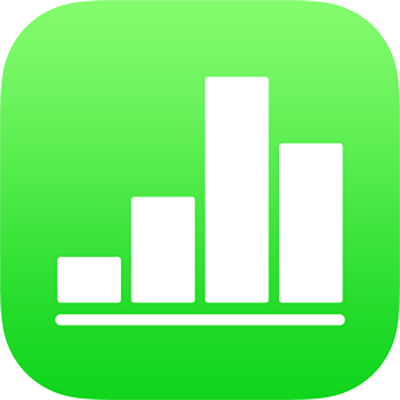
Formatiranje spojnica, crtica i navodnika u aplikaciji Numbers na iPadu
Numbers automatski pretvara dvostruke spojnice (--) u crtice (—), te pretvara ravne navodnike u zaobljene navodnike dok unosite tekst. Možete isključiti ili uključiti tu postavku bilo kada.
Napomena: Postavka utječe i na spojnice i navodnike—oboje mogu biti ili isključeni ili uključeni.
Isključite ili uključite automatsko formatiranje crtica
Možete isključiti automatsko formatiranje crtica u aplikaciji Postavke na svojem uređaju. Promjena postavke neće imati utjecaja na postojeće spojnice i crtice u vašem tabličnom dokumentu, samo na novi tekst koji unosite.
Napomena: Ova se postavka primjenjuje na druge aplikacije na vašem uređaju koji koristite za unošenje teksta.
Dodirnite Postavke na početnom zaslonu, a zatim dodirnite Općenito.
Dodirnite Tipkovnica, a zatim dodirnite Pametnu interpunkciju.
Savjet: Za korištenje drugačijeg formatiranja za određeni tekst promijenite postavku, unesite tekst, a zatim vratite na tu postavku.
Isključite ili uključite automatsko formatiranje navodnika
Možete isključiti automatsko formatiranje navodnika u aplikaciji Postavke na svojem uređaju. Promjena postavke neće imati utjecaja na postojeće navodnike u vašem tabličnom dokumentu, samo na novi tekst koji unosite.
Napomena: Ova se postavka primjenjuje na druge aplikacije na vašem uređaju koji koristite za unošenje teksta.
Dodirnite Postavke na početnom zaslonu, a zatim dodirnite Općenito.
Dodirnite Tipkovnica, a zatim dodirnite Pametnu interpunkciju.
Savjet: Za korištenje drugačijeg formatiranja za određeni tekst promijenite postavku, unesite tekst, a zatim vratite na tu postavku.